Windows 11: So kannst du bald leichter auf deine Dateien vom Smartphone zugreifen

Android-Files auf dem PC bearbeiten: Mit dem neuen Windows-11-Feature geht das so leicht wie nie. (Foto: rawf8/Shutterstock)
Wer vom PC aus seine auf dem Smartphone gespeicherten Daten verwalten möchte, stand bis vor kurzem noch vor einigen Hindernissen. Über die Cloud One Drive kann man zwar die Daten einigermaßen zuverlässig synchronisieren, allerdings lassen sich Änderungen nur innerhalb der Cloud vornehmen, nicht direkt auf das Endgerät übertragen.
Auch die Link-to-Windows-App galt bislang eher als umständlich und ließ Nutzer:innen nicht mit der erwünschten Einfachheit auf ihre Android-Daten zugreifen.
Das soll sich jetzt ändern, denn wie Microsoft in einem Blogpost mitteilt, gibt es seit 25.07.2024 ein neues Feature, über das man die am Handy gespeicherten Files ganz einfach im Datei-Explorer findet und dort wie gewohnt bearbeiten kann, so als habe man einen USB-Stick oder ein anderes Speichermedium an den PC angeschlossen – nur ganz ohne Kabel.
Windows 11 Zugriff auf Android-Daten: So kannst du das neue Feature nutzen
Laut Microsoft kann man dank der neuen Funktion alle Handy-Daten und Medien am PC verwalten, also sie öffnen, kopieren, vom PC aufs Handy übertragen und umgekehrt, Dateien umbenennen, verschieben und löschen.
Die Sache hat allerdings einen Haken: Noch können nur Mitglieder des Windows-Insider-Programms das Feature nutzen. Wer bei einem der 4 Insider-Channel eingewählt ist, muss außerdem folgende Voraussetzungen mitbringen:
- Ein Smartphone mit Android 11 oder höher
- Die Beta-Version der Link-to-Windows App auf seinem Android-Handy (Version 1.24071 und aufwärts)
- Einen PC mit Windows 11als Betriebssystem
Aktivieren kann man den Smartphone-Zugriff unter Einstellungen –> Bluetooth und Geräte –> Mobile Geräte. Dort muss man den Zugriff erlauben und auf Geräte verwalten klicken. Dann öffnet sich ein Fenster mit einem entsprechend benannten Schalter, der es gestattet, das Smartphone im Explorer anzuzeigen.
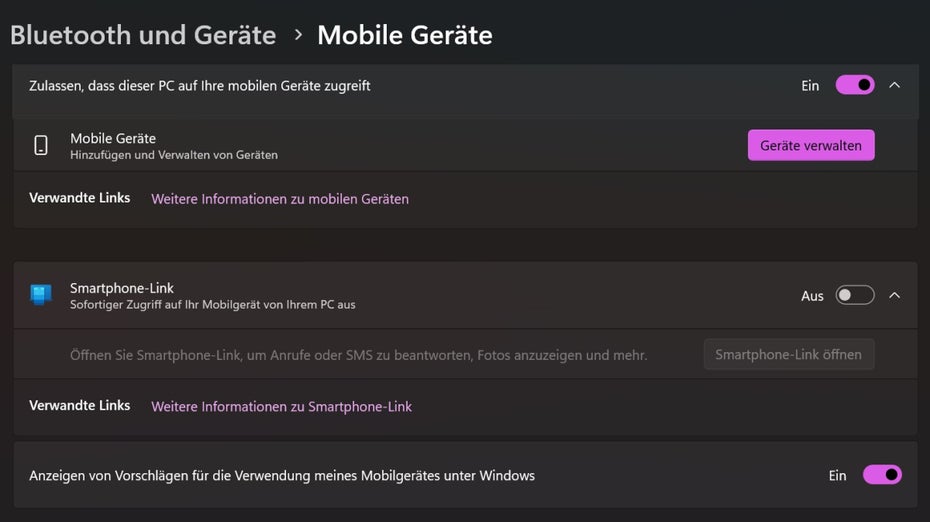
Im Menü „Mobile Geräte“ können Windows-11-Nutzer:innen bald den Zugriff auf ihr Smartphone freischalten. (Screenshot: t3n)
Wer den Schalter nicht findet, gehört noch nicht zu den Glücklichen, die das Feature nutzen können. Denn Microsoft will den Android-Zugriff auch den Insidern erst schrittweise zugänglich machen.
Smartphone-Synchronisation mit dem PC: Noch funktioniert nicht alles reibungslos
Wann genau das Feature für alle verfügbar sein wird, ist noch nicht bekannt. Allerdings darf man wohl davon ausgehen, dass es nicht mehr allzu lange dauern wird. Noch hat die Funktion wohl auch noch mit ein paar Kinderkrankheiten zu kämpfen.
Wie Microsoft im Blogpost mitteilt, gibt es derzeit hauptsächlich Probleme mit dem Papierkorb, in dem gelöschte Daten nur fünf statt 30 Tage aufbewahrt werden und am Handy gelöschte Files nicht unbedingt auch im PC-Papierkorb landen.
Außerdem funktioniert die Synchronisation der Smartphone-Daten wohl nicht immer zuverlässig. Allerdings kann das gelöst werden, indem man sich aus seinem Microsoft-Account aus- und wieder einloggt.
Neun PowerPoint-Alternativen


